Как установить игру на Андроид с компьютера
Можно ли запустить ПК-игры на Android. Что нужно, чтобы установить игру на Андроид с компьютера. Лучшие эмуляторы для Андроида. Какие игры для ПК можно запустить на Android — список лучших.
Данная возможность действительно существует и ей можно воспользоваться, если учесть несколько нюансов.
Напрямую запускать компьютерные игры на смартфонах, работающих на операционной системе Андроид, не получится, т.к. у мобильников совершенно другие процессоры. Такие процессоры несовместимы с компьютерными, и поэтому не поддерживаются играми.
Также напрямую запускать рассматриваемые приложения не получится из-за разной архитектуры операционок Windows и Android.
Для выполнения поставленной задачи придётся пользоваться сторонним программным обеспечением, которое способно эмулировать работу ПК.
Приложения-эмуляторы не будут работать на операционке iOS, т.к. данная система считается закрытой для подобных проектов.
Как установить RuStore
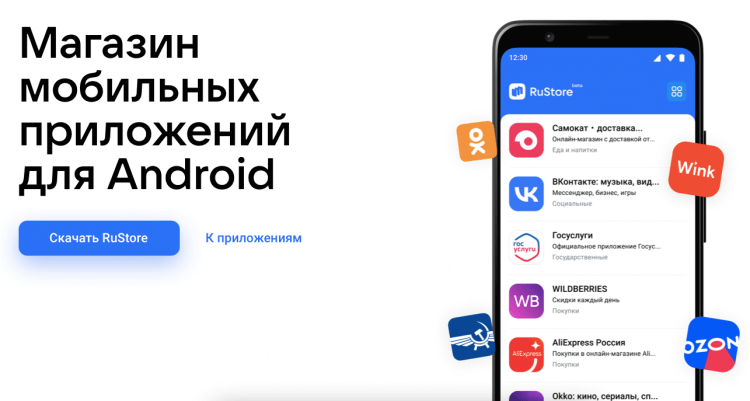
RuStore только запустился, а уже предлагает к загрузке отличные приложения
Установить RuStore на Android легко и просто:
- Перейдите по этой ссылке и скатайте APK магазина;
- Нажмите на скачанный файл и подтвердите установку;
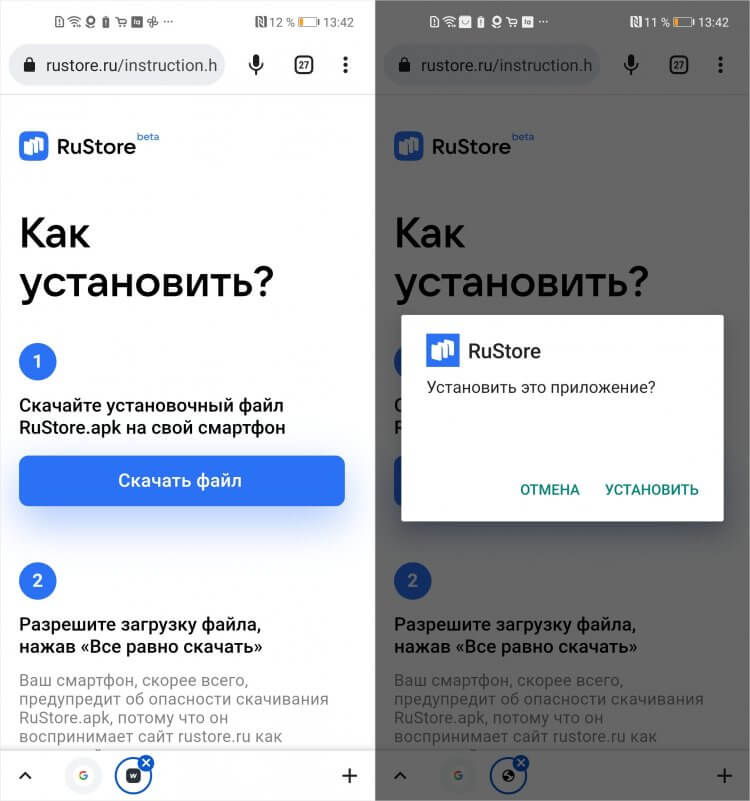
RuStore устанавливается точно так же, как любой другой каталог
- Перейдите в «Настройки» и откройте «Безопасность»;
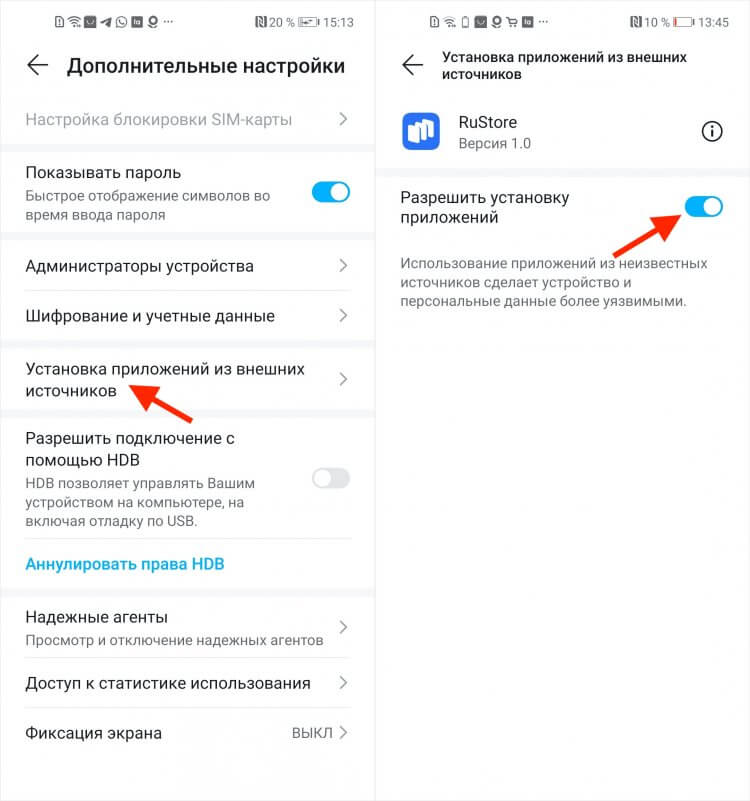
Если не дать RuStore такое разрешение, он не позволит вам скачивать приложения
- Выберите «Установка приложений из внешних источников»;
- Найдите здесь RuStore и разрешите ему устанавливать софт извне.
Интерфейсно Ru Store довольно сильно напоминает NashStore и RuMarket. И тот, и другой, и третий исполнены в бело-синей цветовой гамме с преобладанием белого. Не возьмусь утверждать, кто у кого копировал, но для VK сине-белые цвета являются фирменными, поэтому удивляться их присутствию и в магазине приложений особенно не стоит.
❗️ПОДПИШИСЬ НА ТЕЛЕГРАМ-КАНАЛ СУНДУК АЛИБАБЫ, ЧТОБЫ ПОКУПАТЬ ТОЛЬКО ЛУЧШИЕ ТОВАРЫ С АЛИЭКСПРЕСС
Какие приложения есть в RuStore
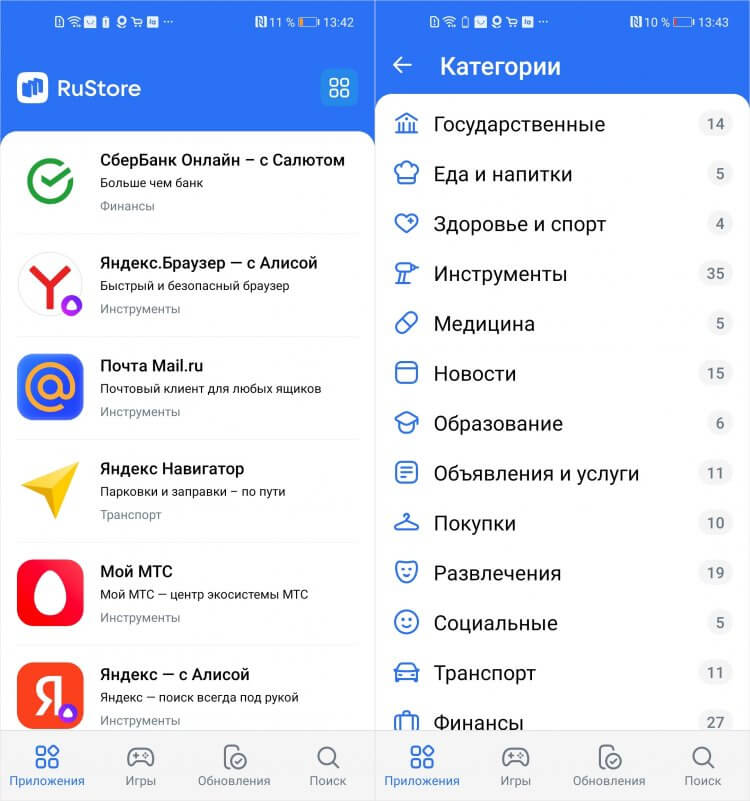
Переход в категории, как по мне, реализован не очень удобно
На главном экране вас встречает набор из нескольких — вероятно, наиболее востребованных — приложений. Радует, что здесь есть те программы, которых не было в NashStore. Вот несколько ключевых:
- Сбербанк Онлайн
- Яндекс.Браузер
- Почта mail.ru
- Яндекс Навигатор
- Мой МТС
- Wildberries
- ВТБ Онлайн
- AliExpress Россия
- ВКонтакте
- Одноклассники
- Госуслуги
- Ozon
- Тинькофф банк
- Юла
- Яндекс Карты
- Почта России
- Мой Tele2
- Delivery Club
- Магнит
- Яндекс.Маркет
- Яндекс.Метро
- Бургер Кинг
- СберМегаМаркет
- Mir Pay
- РЖД
- apteka.ru
- Premier
- СберБизнес
- СберИнвестор
- Госуслуги
Само собой, приложений в RuStore намного больше, чем перечислено выше. Попасть к ним можно через раздел «Категории» нажатием на специальную кнопку на главном экране каталога, которая располагается в правом верхнем углу. По неизвестной мне причине её не вынесли в нижнюю часть экрана, а разместили там, где она расположена сейчас. Это не очень удобно, потому что многие её могут даже не заметить.
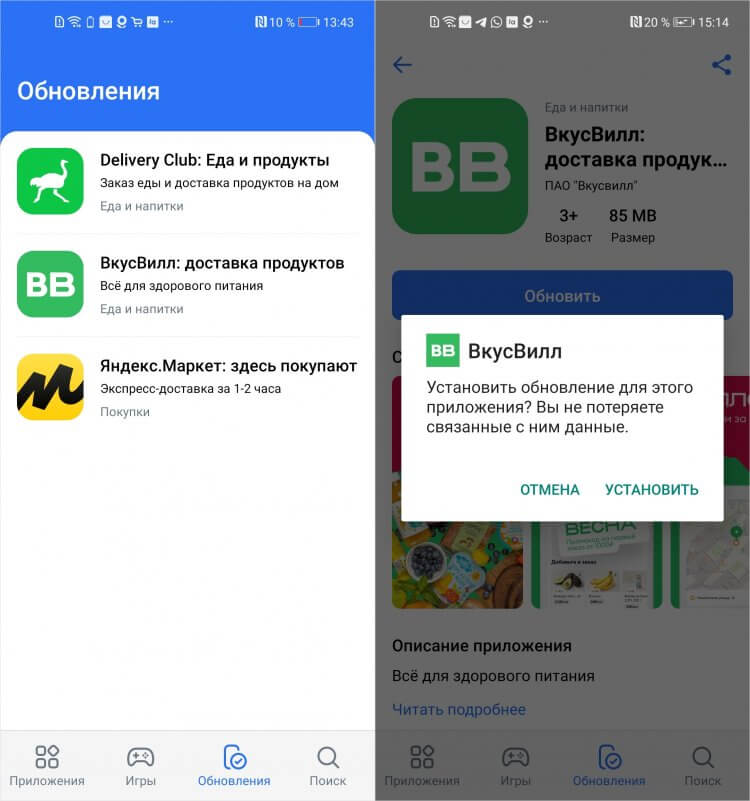
К сожалению, RuStore не имеет механизма автообновления
Удобно, что RuStore определяет приложения, которые уже установлены на вашем устройстве, и предлагает для них обновления, если они доступны ему. Например, мне магазин предложил обновить сразу 3 приложения, обновлений которых — что удивительно — не было в Google Play. Не знаю, как так получается. Возможно, Google просто медленнее проверяет их, а, возможно, разработчики сразу запустили в RuStore последние версии своих программ, которые ещё не отправляли в Google Play.
Как установить вручную apk файл на андроид
Для заметки: аpk файл это формат расширения который используется в “Android” системе, обычными словами это игры и программы которые предназначены для платформы Андроид, более подробную информацию можете прочитать тут – https://ru.wikipedia.org/wiki/.APK
Компания Google разрешила официально устанавливать на свои устройства файлы в формате apk самостоятельно, тоесть теперь игры и программы вы можете скачивать не только с официального ресурса но и других источников.
В большинстве случаев установка приложений на Android не требует больших знаний но существуют также и другие методы установки где вам приходиться работать с “апк” файлом. Чтобы помочь нашим пользователем мы решили написать подробный мануал, и так.
Пошаговая инструкция как установить apk приложения вручную на свой телефон:
Шаг 1:
- Первое что нам нужно сделать, это разрешить установку сторонних apk программ на ваш андроид телефон.
- Поэтому на телефоне заходим в меню “настройки“
- Далее нажимаем раздел “личное“
- Выбираем “Безопасность” и переходив в категорию “Администрирование устройства“
- Находим вот эту надпись “Неизвестные источники“
- И наконец главное ставим там галочку √
Примечание: OS система Андроид одна, но существуют некоторые исключения в ряде некоторых производителей которые по своему усмотрению меняют вложенность и названия выше перечисленных разделов в меню настройки, если у вас отличаются эти пункты найдите что-то похожее и поставьте галочку.
Шаг 2:
Прежде чем перейти к загрузкам необходимых вам файлов, хочу чтобы вы обратили внимание на то что при разработке приложения игр и программ создаются разные apk файлы для разных видов устройств.
Сейчас разберем все параметры на что стоит обратить внимание при установки apk файла:
Основная группа параметров:
| HD | Когда на конце приложения дописывается это значение это означает что игра создана с хорошей прорисовкой графики для больших разрешений и экранов, чаще всего это планшеты. |
| @root | Программы которые будут запускаться только при наличии прав Admin, как получить рут права методом прошивки |
| ARM6, ARM7 | Относиться к процессорам и его архитектуре которое поддерживает apk. |
Возможно вам понадобиться программы для получения Root прав:
Для Андроид телефона:
- Towerloot (Android 4.x)
- Baidu Super Root
- Framaroot
- Root Dashi (Zhiqupk Root)
- Kingo Android Root
- Rootx
Вторая группа параметров (типы видеоускорителя):
- Tegra 2, Tegra 3, Mali, PowerVR, Adreno – помимо основного графического процессора есть еще и доп. видеоускоритель. Вы должны выбирать файлы с пометкой вашего ускорителя который используется на вашем андроид устройстве.
- Для процессора линейки Vivante – подойдет кэш от Mali
- Для процессора Broadcom – ставим кэш от Adreno
Как определить тип процессоров на вашем андроид устройстве:
- Просто вписываем название вашего телефона в поисковую систему Google или Yandex и находим конфигурации вашего 3d ускорителя.
- Либо если у вас сохранилась после покупки фирменная коробка внутри должна быть книжечка где написана вся информация о вашем телефоне:
Примечание: Если не указаны какие либо параметры в файле apk который вы хотите загрузить то значит он подходит к абсолютно ко всем устройствам и тогда вам переходим к следующему шагу!
Шаг 3:
И вот теперь после того как вы разрешили установку на своем телефоне файлов, переходим к установке apk файла на андроид: Для начало нам нужно скачать apk файл к себе на носитель, существует 2 способа, рассмотрим их:
3.1 Установка apk на компьютер:
Многие спрашивают “Как установить apk на компьютер” на самом деле нету нечего сложного!
- Заходите на любой сайт с Андроид играми и нажимаете загрузить, после чего в вашем окне браузера пойдет закачка данного файла в формате apk.
- После того как вы завершили загрузку на “ПК” вам нужно перекачать этот файл на своё мобильное устройство для дальнейшей инсталляции.
- Подключаем сотовый телефон к “USB” шнуру и перекидываем в любую папку (но для удобства советуем вам создать на sdcard – (карта памяти), папку под названием “Downloads” туда вы будете загружать все файлы.
3.2 Установка apk файла с мобильного телефона:
Если вы загрузили свой apk файл сразу на свой мобильный телефон, тогда приступаем сразу к установке.
- Запускаем файловый менеджер например на телефоне Samsung он называется “Мои файлы” если вы не знаете где у вас файловый менеджер по умолчанию то не расстраивайтесь, скачайте другой файловый менеджер .
- Запускаем файловый менеджер и находим папку которую вы заранее создали например “Downloads” или которая стоит по умолчанию, и жмем на файл тем самым мы запустим установку, следуем дальнейшем инструкциям по установке файла и в конце жмем готово.
Примечание: Некоторые приложения имеют дополнительный файл что называется кешем, если у вас есть такой файл тогда прежде чем запускать игру нужно его установить!
Установка андроид-программ на карту памяти
Если мобильное устройство обладает малым объемом собственной внутренней памяти, целесообразно его расширить за счет использования внешних карт. Идентичным образом можно осуществить перенос программного обеспечения, инсталлированного во внутреннее хранилище девайса. Приведем списком перечень действий:
- Войти в меню «Настройки» смартфона (пиктограмма с шестеренкой).
- Отыскать и активировать раздел «Приложения».
- Найти в списке инсталлированных программ нужную и тапнуть пальцем по ее названию.
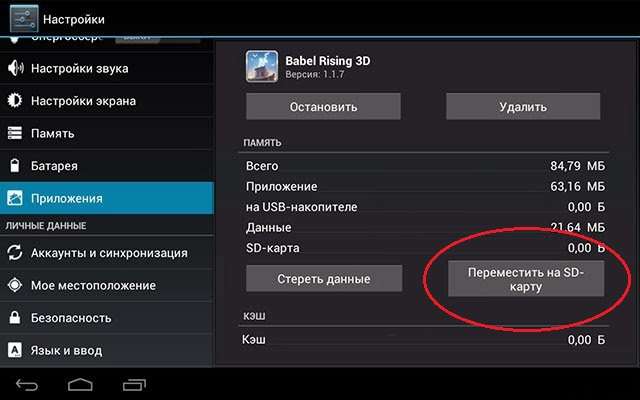
Если подобная настройка в меню отсутствует, значит, для данного Android-приложения процедура переноса недоступна.
Продвинутый способ
Если по какой-либо причине установщик APK не запускается, когда вы нажимаете на него на смартфоне, можно прибегнуть к экстренному решению. В данном случае предполагается запуск APK Installer с Minimal ADB и Fastboot. Вы можете установить приложение на Android-устройство с компьютера, используя простой инструмент под названием Minimal ADB и Fastboot.
Вам необходимо выполнить действия, описанные в предыдущем разделе, чтобы подключить смартфон к ПК. Затем скачайте и установите на компьютер последнюю версию Minimal ADB и Fastboot. Запустите инструмент, и откройте командную строку. После синхронизации смартфона с ПК введите команду:

Если программа обнаружит смартфон, то вы увидите его идентификатор в списке подключенных устройств.
Теперь с помощью проводника Windows перейдите в папку Minimal ADB и Fasbtoot (обычно это C:Program Files (x86)Minimal ADB and Fastboot). Вставьте файл APK в эту папку. Можно переименовать файл, присвоив ему короткое название. Так его будет легче вручную вводить в командную строку.

Вернувшись в то же командное окно, которое вы открывали ранее, введите команду:
Вместо name-of-file впишите название файла, которое присвоили ему во время переименования. Подождите пару секунд. Готово!
Установка приложения через Плей Маркет
Этот способ загрузки и установки программ является самым лучшим. Во-первых, все приложения проходят модерацию и в 99% случаев не могут навредить смартфону. Во-вторых, перед загрузкой пользователь всегда может прочесть подробное описание и познакомиться с отзывами. В-третьих, проги очень удобной обновлять через Google Play. И, наконец, сервис предлагает отличную службу поддержки для каждого отдельного приложения, что позволяет в кратчайшие сроки решить любую проблему.
Для загрузки программ через Google Play необходим аккаунт Гугл. Как правило, он создается при первом включении устройства. Новые смартфоны Honor и Huawei работают с другим магазином приложений – AppGallery.
Предположим, что вы уже знаете, какую программу хотите поставить на свой телефон. В таком случае предлагается действовать по следующему сценарию:
После выполнения указанных действий начнется загрузка приложения. В зависимости от размера проги и скорости интернета процесс займет от нескольких секунд до 15 минут. По окончании загрузки начинается автоматическая установка. А по завершении всех процедур иконка программы появляется на рабочем столе устройства или в меню приложений.
Итак, мы разобрались с тем, как быстро найти и установить прогу, если известно ее название. Но что делать, если до конца непонятно, какая программа нужна? Для таких случаев предусмотрена удобная сортировка в Google Play. Здесь все приложения разбиты по категориям. Кроме того, существуют различные рейтинги, позволяющие выбрать лучшие программы в своем классе.

Благодаря тому, что в Google Play присутствуют сотни тысяч самых разных программ, пользователь всегда может найти наиболее подходящее предложение. Также следует обратить внимание, что некоторые приложения являются платными. Но даже если за скачивание платить не придется, в рамках самой программы с высокой долей вероятности вы встретите встроенные покупки или рекламу. Так разработчики зарабатывают на своем продукте.
Установка ПО
В целом все способы установки делятся на те, что производятся без ПК, и те, для которых компьютер необходим. Но даже такое деление условно. Вполне можно обойтись и без помощи Windows при загрузке любого софта. Если вы не знаете, куда устанавливать apk-файлы на Android, то не беспокойтесь: здесь всё не как с «Виндой», система сама произведёт разархивацию в нужную директорию.
Скачать и установить «приложуху» при помощи Гугл Плей проще всего. Для этого необходимо:
- Зайти в магазин приложений.
- Выбрать интересующую вас программу.
- Нажать кнопку «скачать».
- Затем нажать кнопку «установить».
После этого приложение автоматически установится. Делать больше ничего не нужно, этот способ основной и подходит для большинства скачиваемого на Андроид софта.

Установка приложений, загруженных с неофициальных ресурсов
Теперь рассмотри вопрос того, как устанавливать приложения на Андроид с компьютера, которые были загружены со сторонних интернет-ресурсов. Но тут понадобится выполнить несколько предварительных действий.
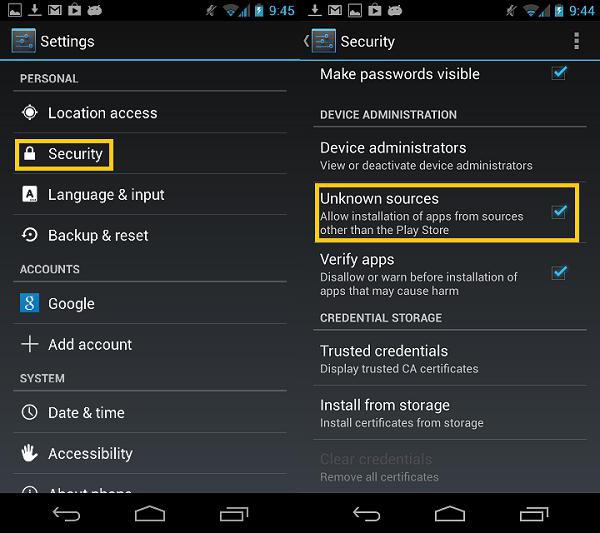
Сначала на устройстве нужно зайти в настройки и выбрать раздел безопасности. В нем следует поставить галочку напротив пункта разрешения установки из неизвестных источников. В противном случае система инсталлировать программу из стандартного APK-файла не даст. Загружаем нужный файл на компьютер. После этого копируем его на съемный носитель мобильного девайса (SD-карту). Далее установка производится непосредственно с устройства. Это касается случаев, когда в компьютерной системе нет ни одной программы для управления смартфоном или планшетом.
Советуют читатели 4PDA
Советует prior_ori: Не устанавливайте программы откуда попало, и не соглашайтесь на обновления которые предлагают прямо в рекламных блоках сайтов и программ, особенно браузера Опера.
Советует samlida: Только вчера столкнулся с одним интересным моментом: установил несколько программ для кнопки-заглушки аудиоразъёма, потом решил удалить ненужные и кнопка «удалить» была неактивной. Оказывается, надо было зайти в раздел настроек «Администраторы телефона» и снять галочку с ненужных программ.












